Eine Webseite mit dem Homepage Baukasten erstellen
In diesem Basis-Tutorial zeigen wir Ihnen, wie Sie mit dem DM Solutions Homepage Baukasten in 5 einfachen Schritten eine eigene Webseite erstellen und online schalten können!
Suchen Sie zunächst Ihre Branche. Hier stehen Ihnen derzeit 12 verschiedene Branchensparten zur Verfügung. Von "Auto und Vekehr" über "Bauen und Wohnen" bis hin zu "Dienstleistungen" und "Sport und Freizeit" bietet Ihnen der Homepage Baukasten eine Vielzahl an Branchen zur Auswahl.
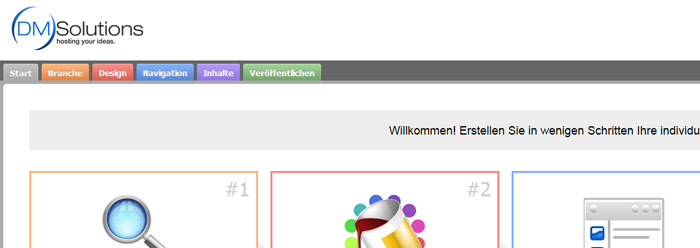
Klicken Sie entsprechend auf die gewünschte Branche und bestätigen Sie die Auswahl mit "Ja".
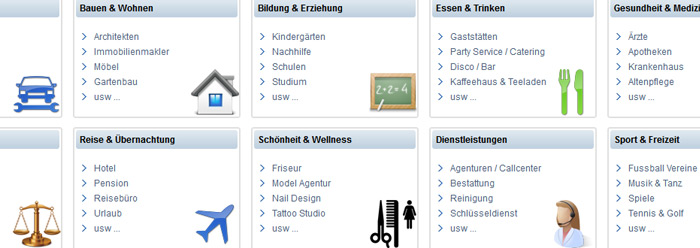
Schritt 2: Design auswählen
Wählen Sie nun das gewünschte Template aus. Unten Rechts finden Sie eine Navigation, mit der Sie durch die vorgeschlagenen Templates navigieren können.
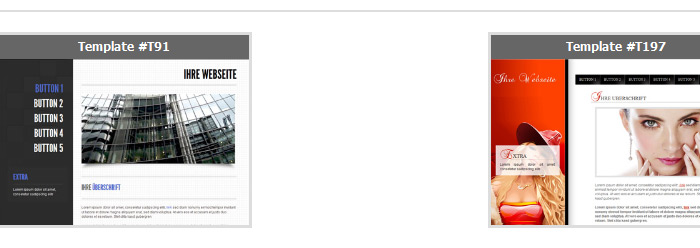
Sie können nun das vorhandene Template noch einmal wechseln, sowie die Farbe, das Logo und den Banner des aktuell ausgewählten Templates austauschen. Hierfür haben Sie oberhalb des Templates die jeweiligen Buttons "Templatewechsel", "Farbwechsel", "Logo ändern" und "Bannerwechsel". Der Banner ist in den meisten Templates die große Grafik oberhalb des Haupttextes. Mit einem Klick auf Banner können Sie neue Grafiken hinzufügen, die auf der finalen Webseite mittels Flash Technik durchrotieren. Wenn Sie diese Funktion nicht wünschen, können Sie durch das Entfernen des Hakens bei "Bannerwechsel" die Funktion entsprechend abschalten.
Zudem können Sie hier die Schriftarten im Template ändern. Klicken Sie hierfür einfach auf den zu ändernden Text und wählen Sie im nun erscheinenden Pop-Up Fenster die gewünschte Schriftart und Schriftgröße.
Wenn Ihre Anpassungen abgeschlossen sind, klicken Sie rechts unten auf "Weiter", um zum nächsten Schritt zu gelangen.

Schritt 3: Navigation einrichten
Nun können Sie die Navigation einrichten. Hierzu gehört das Anlegen von Unterseiten, zum Beispiel für Angebote, das Impressum, eine "Wir über uns" Seite, etc.
Hierfür ist der Homepage Baukasten nun in 4 Teile geteilt. Ganz links können Sie einen neuen Menüpunkt hinzufügen. Daneben finden Sie die bisherige Hauptnavigation. Im Fenster daneben finden Sie die Unternavigation. Ganz rechts können Sie die Sortierung der einzelnen Punkte vornehmen, sowie vorhandene Navigationspunkte löschen oder umbenennen.
Wenn Ihre Arbeiten abgeschlossen sind, klicken Sie auf "Weiter", um zum nächsten Punkt zu gelangen.
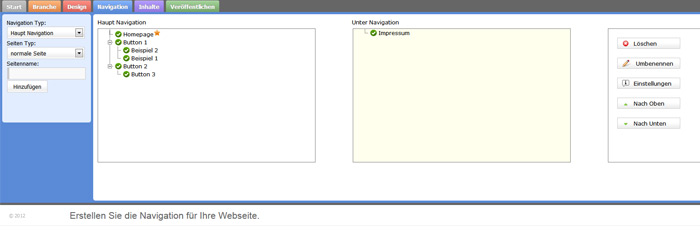
Schritt 4: Erstellen der Inhalte
Erstellen Sie nun Ihre Inhalte und füllen Sie die Seiten mit Inhalten. Klicken Sie hierfür einfach auf den zu ändernden Text und geben Sie die Inhalte ein, die später auf der fertigen Webseite erscheinen sollen. Für Formatierungen wie Fettschrift oder Kursiv bietet der Homepage Baukasten einen Editor, der, sobald man auf die zu ändernde Textpassage geklickt hat, erscheint.
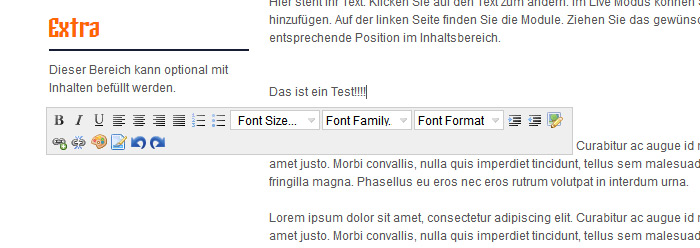
Auf der linken Seite sehen Sie Module wie Video, Google Maps und Bilder Galerie, die Sie mittels Drag&Drop in Ihre Webseite bewegen können. Dadurch binden Sie die jeweilige Funktion ein und können diese noch anpassen.
Schritt 5 : Veröffentlichen!Es ist fast geschafft! Sie können nun im Bereich links noch den Namen Ihrer Webseite sowie einen Copyright Namen setzen, sowie über den Link "Gobale Skripte integrieren" z.B. den Tracking Code von Google Analytics für spätere Analysen und Statistiken eingeben.
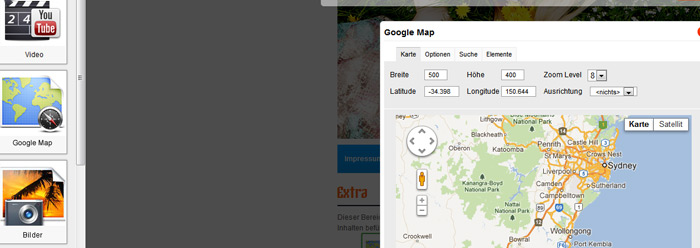
Sie können Sich nun eine Vorschau mittels Klick auf den Button "Zeige Vorschau" ansehen, oder mittels Klick auf den Button "Webseite veröffentlichen" Ihre Website online stellen und damit öffentlich zugänglich machen.
Herzlichen Glückwunsch, Ihre Webseite ist nun online!

